جماعة ممكن اعرف اي سبب الخط الأصفر ده واي حله؟؟
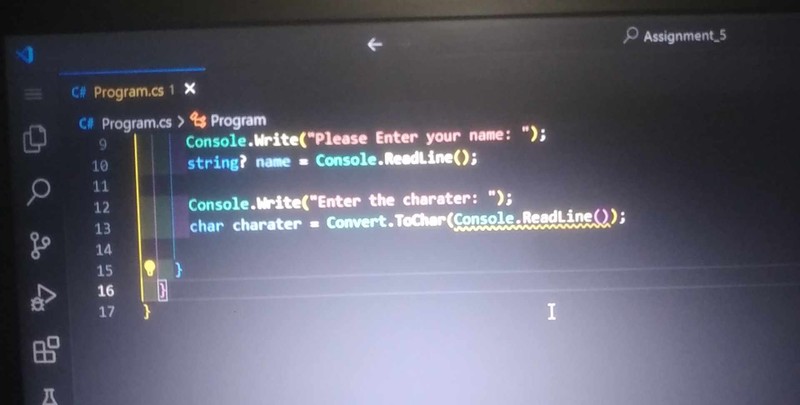
وأنصحك بتثبيت إضافة Error Lens وستظهر لك الأخطاء بجانب الكود كالتالي:

الزملاء في التعليقات قد قدموا الإجابة الشافية لمشكل خروج التحذير أو التنبيه بالأصفر في vscode للإشارة فقط حينما تواجه صعوبة أو خطأ برمجيا مماثلا، يمكنك الضغط على المصباح الملون بالأصفر كي يظهر الخطأ ومعه مقترحات ستساعدك لحل المشكلة، ففي حالتك إذا ضغطت عليه سيظهر أنه يقول لك أضف مكتبة system لملفك البرمجي عبر كتابة كود using system.
يمكنك إستخدام إضافات مساعدة، لكني لا أنصح بها في مرحلة التعلم لأنها تعودك كثيرا على إستخدامها في حين ان التعلم الجيد من الأخطاء أفضل، في حالة العمل على مشاريع وغيرها، من الأفضل إستخدامها لاختصار الوقت والجهد.
لحل مشكلة الخط الأصفر في VSCode بالنسبة للكود "Console.ReadLine()":
تأكد من وجود التعليمة البرمجية التالية في بداية ملف C# الخاص بك:
using System;
و قم بتعديل إعدادات ملف launch.json لاستخدام "integratedTerminal" بدلاً من "internalConsole".
ملف launch.json بعد التعديل.
{
“version”: “0.2.0”,
“configurations”: [
{
“name”: “.NET Core Launch (console)”,
“type”: “coreclr”,
“request”: “launch”,
“preLaunchTask”: “build”,
“program”: “${workspaceFolder}/bin/Debug/net6.0/vscode.dll”,
“args”: [],
“cwd”: “${workspaceFolder}”,
“console”: “integratedTerminal”,
“stopAtEntry”: false
},
{
“name”: “.NET Core Attach”,
“type”: “coreclr”,
“request”: “attach”
}
]
}
التعليقات